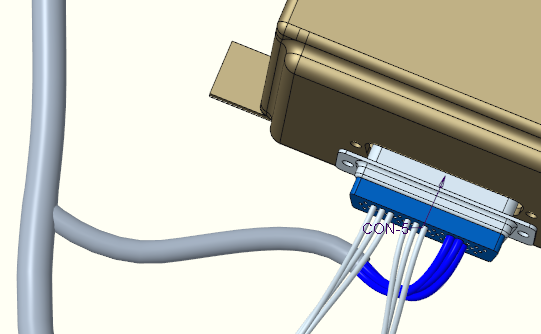分岐バンドルを作成するには
分岐を作成する前に、「パス上」(Along Path) を使用してメインバンドルを作成してください。ケーブルが共有バンドルパスを離れる位置で、正規のバンドルに分岐バンドルを追加する場合にこの手順を実行します。
サンプルアセンブリ
cabling_assembly.asm を使用して、ケーブリングモデルでシールドワイヤをルーティングする方法について学習します。サンプルモデルは
<Creo load point>\Common Files\help\sample_models\cabling にあります。
cabling_assembly.asm を開きます。
BUNDLE を作業ハーネスとして設定します。
 「保存済み方向」(Saved Orientations)
「保存済み方向」(Saved Orientations) リストから
BUNDLE を選択します。
1.  「バンドル」(Bundle)
「バンドル」(Bundle) をクリックします。
2. プロンプトで、バンドルの新しい名前を入力します。
3. バンドル構成部品の束ね方として、「フラット」(Flat) または「ラウンド」(Round) を選択します。バンドル直径は、バンドルの個々の構成部品の厚みの合計と同じです。
サンプルアセンブリで、束ね方のタイプとして「ラウンド」(Round) を選択します。
「スプール名」(SPOOL NAMES) メニューに、使用可能なすべての被覆スプールがリストされます。
4. 新しいバンドルの被覆として使用する既存の被覆スプールを選択するか、被覆スプールを新規作成します。
|  注記 「なし」(None) 注記 「なし」(None) を選択すると、このバンドルに被覆スプールは使用されません。バンドルは、デフォルトパラメータから作成されます。 |
サンプルアセンブリで、メニューから被覆スプール 8500004 を選択します。
「バンドルオプション」(BUNDLE OPTS) メニューが表示されます。
5. 「分岐」(Branch) をクリックします。分岐範囲の定義を指示するプロンプトが表示されます。
◦ ケーブルが両方向から分岐に集束する場合は、次の手順を実行します。
1. メインバンドル上で 2 つの位置を選択します。
サンプルアセンブリで、Ctrl キーを押しながら、図に示す位置 1 と 2 を選択します。
2. 分岐の端を定義する 3 つ目の位置を選択します。定義した範囲内の途中のメインバンドル上に新しい位置が設定され、提示された分岐バンドルが中心線として描かれます。
サンプルアセンブリで、Ctrl キーを放し、図に示す位置 3 を選択します。
◦ ケーブルが 1 方向から分岐に入る場合は、次の手順を実行します。
1. ケーブルがパスを離れる位置を選択して、「OK」をクリックします。分岐の外側の範囲として使用する位置の選択を指示するプロンプトが表示されます。
2. 位置を選択します。候補となる分岐バンドルが中心線として描画されます。
新しい分岐バンドルのパラメータファイル名の入力を指示するプロンプトが表示されます。
6. プロンプトでパラメータファイル名を入力するか、Enter キーを押してデフォルトのパラメータファイル名を使用します。新しい分岐バンドルが作成されます。
サンプルアセンブリで、Enter キーを押してデフォルトのパラメータファイル名を使用します。
7. 「終了/戻る」(Done/Return) をクリックします。
 「保存済み方向」(Saved Orientations) リストから BUNDLE を選択します。
「保存済み方向」(Saved Orientations) リストから BUNDLE を選択します。 「保存済み方向」(Saved Orientations) リストから BUNDLE を選択します。
「保存済み方向」(Saved Orientations) リストから BUNDLE を選択します。 「バンドル」(Bundle)
「バンドル」(Bundle)